Kestoj
Kestoj estas paneloj, kiuj glitas el la flankoj de la aplika fenestro. Ili povas esti plenigitaj per interagaj elementoj kiel Kirigami-Agoj, butonoj, teksto kaj pli.
Kestoj venas en malsamaj specoj, formoj kaj formoj. En ĉi tiu paĝo ni trarigardos ĉiun tipon kaj provizos superrigardon de iliaj karakterizaĵoj.
Ĉiea tirkesto
La ĉiea tirkesto estas norma funkcio en la poŝtelefonaj aplikoj de KDE kaj foje troviĝas ankaŭ en iliaj labortablaj enkarniĝoj. Ĝi enhavas la ĉefan menuon de aplikaĵo: inkluditaj ĉi tie estas iuj funkcioj, kiuj ne estas specifaj por la nuna paĝo sed ankoraŭ signifaj por ĝenerala navigado aŭ interagado ene de la aplikaĵo.
Ĝi povas esti aktivigita frapante la hamburgeran menuon aŭ svingante de la maldekstra rando al la mezo de la ekrano en Maldekstre al Dekstra reĝimo aŭ de la dekstra rando en Dekstre al Maldekstra reĝimo.
Kirigami.GlobalDrawer components are what we use to create such drawers. These are set to the globalDrawer property of the Kirigami.ApplicationWindow that forms the basis of our Kirigami application.
import QtQuick
import org.kde.kirigami as Kirigami
Kirigami.ApplicationWindow {
title: "Drawers App"
width: 600
height: 600
pageStack.initialPage: Kirigami.Page { /* Page code here... */ }
globalDrawer: Kirigami.GlobalDrawer {
title: "Global Drawer"
titleIcon: "applications-graphics"
actions: [
Kirigami.Action {
text: "Kirigami Action 1"
icon.name: "user-home-symbolic"
onTriggered: showPassiveNotification("Action 1 clicked")
},
Kirigami.Action {
text: "Kirigami Action 2"
icon.name: "settings-configure-symbolic"
onTriggered: showPassiveNotification("Action 2 clicked")
},
Kirigami.Action {
text: i18n("Quit")
icon.name: "application-exit-symbolic"
shortcut: StandardKey.Quit
onTriggered: Qt.quit()
}
]
}
}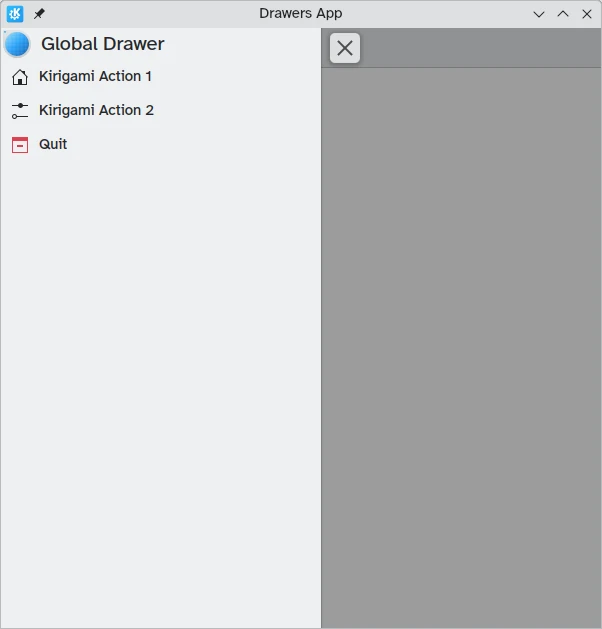
Noto
The titleIcon property takes names for system-wide icons according to the FreeDesktop specification. These icons and icon names can be viewed with KDE's CuttleFish application which comes with plasma-sdk, or by visiting FreeDesktop's icon naming specification.Kapo
Titoloj povas esti uzataj por meti gluiĝemajn komponantojn ĉe la supro de via ĉiea kesto. Kapaj komponantoj restos en la loko eĉ se via ĉiea tirkesto enhavas nestitajn Kirigami-agojn, kiuj anstataŭigas la nunan tavolon sur la ĉiea kesto.
Via elektita kaplinia komponanto povas esti agordita per la header' de la ĉiea tirkesto, kaj ĝi anstataŭigos la titolon de la ĉiea tirkesto. Ĉi tio estas utila por aldoni Kirigami.SearchField`, ekzemple:
import QtQuick
import org.kde.kirigami as Kirigami
Kirigami.ApplicationWindow {
title: "Drawers App"
width: 600
height: 600
pageStack.initialPage: Kirigami.Page { /* Page code here... */ }
globalDrawer: Kirigami.GlobalDrawer {
title: "Global Drawer with searchfield (not visible)"
header: Kirigami.SearchField {
id: searchField
}
actions: [
Kirigami.Action {
text: "Kirigami Action 1"
icon.name: "user-home-symbolic"
onTriggered: showPassiveNotification("Action 1 clicked")
},
Kirigami.Action {
text: "Kirigami Action 2"
icon.name: "settings-configure-symbolic"
onTriggered: showPassiveNotification("Action 2 clicked")
},
Kirigami.Action {
text: i18n("Quit")
icon.name: "application-exit-symbolic"
shortcut: StandardKey.Quit
onTriggered: Qt.quit()
}
]
}
}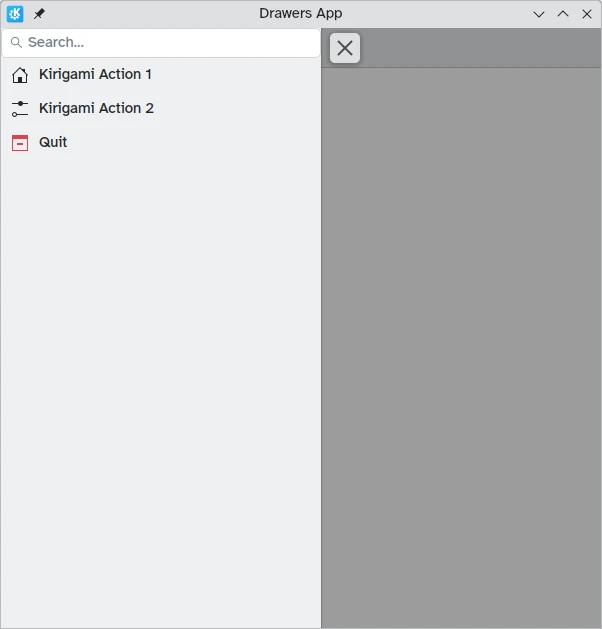
Nia ĉiea tirkesto nun montras la serĉtrinkkomponenton, kiun ni starigis kiel la kaplinion
Adaptado por la labortablo
Dum panel-stilaj ĉiea tirkestoj povas esti utilaj en moveblaj medioj, ili eble estos tro grandaj sur la labortablo, precipe kiam la aplikaĵo havas malmultajn agojn.
Thankfully, Kirigami global drawers provide an isMenu property. When set to true, they turn into more traditional menus only on the desktop.
Noto
En ĉi tiu menua reĝimo, kaplinioj kaj standardoj ne estas videblaj.globalDrawer: Kirigami.GlobalDrawer {
isMenu: true
actions: [
// Kirigami-Agoj ĉi tie...
]
}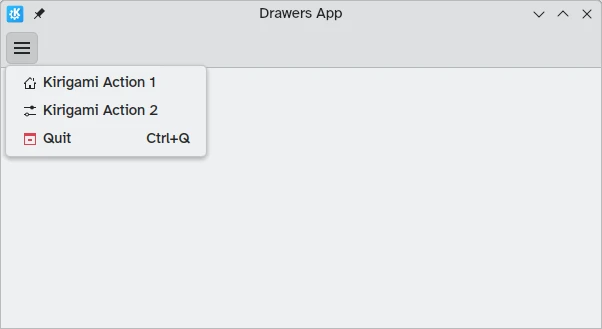
Ĉiea tirkesto en menureĝimo, sen kaplinio aŭ standardo
Kuntekstaj Kestoj
While a Kirigami.GlobalDrawer displays global actions available throughout your application, a Kirigami.ContextDrawer should be used to display actions that are only relevant in certain contexts. This is usually used in separate pages.
A context drawer will behave differently depending on whether it is being used on a mobile platform or on a desktop.
Sur labortablo, kiam fenestro havas sufiĉe da spaco, kuntekstaj agoj aperas kiel parto de la grupo "agoj" en la supra ilobreto. Kiam spaco estas limigita, kiel ĉe poŝtelefono aŭ en mallarĝa fenestro, kontekstaj agoj estas kaŝitaj malantaŭ hamburgera menuo dekstre. Tio diferencas de aliaj agoj en la grupo actions, nome actions.main, actions.left kaj actions.right; tiuj ne estas kaŝitaj en spac-limigitaj fenestroj, kaj estas anstataŭe kolapsitaj en siajn respektivajn piktogramojn.
| |
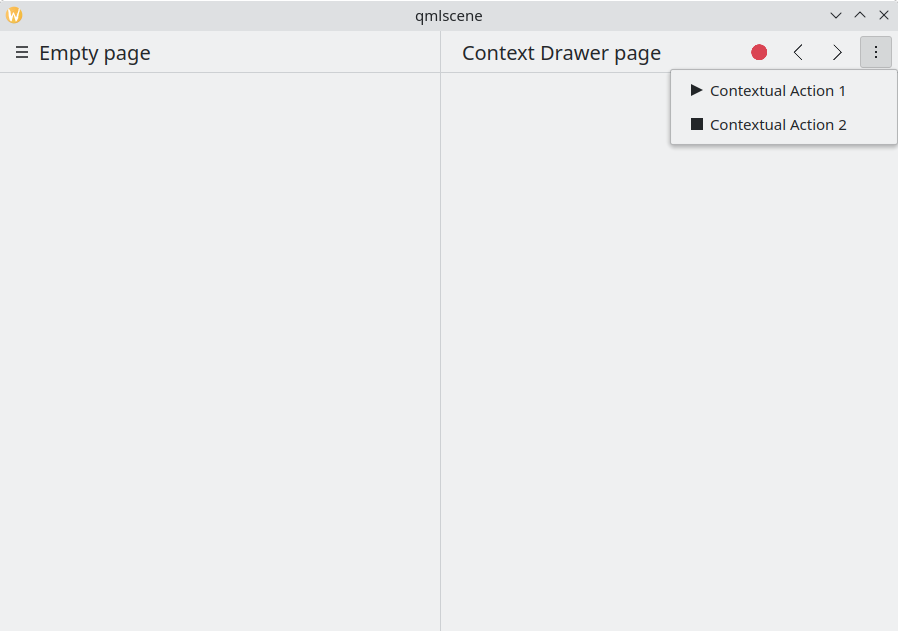
Kunteksta tirkesto kun kontekstaj agoj kaŝitaj

Kunteksta tirkesto montranta ĉiujn kontekstajn agojn
Sur poŝtelefono, la tirkesto ĉiam konsistas el agoj kaŝitaj malantaŭ hamburgera menuo. Ĝi povas esti aktivigita frapante la hamburgeran menuon aŭ svingante de la dekstra rando al la mezo de la ekrano en Maldekstre al Dekstra reĝimo aŭ de la maldekstra rando en Dekstre al Maldekstra reĝimo.
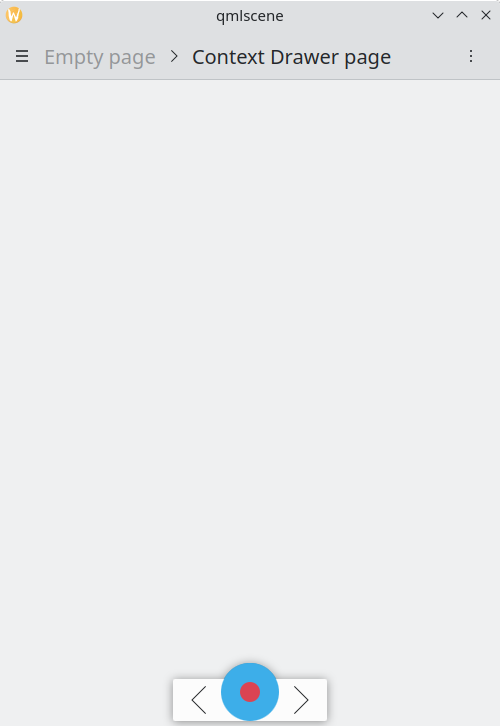
Sama ekzemplo supre, funkciante en movebla reĝimo
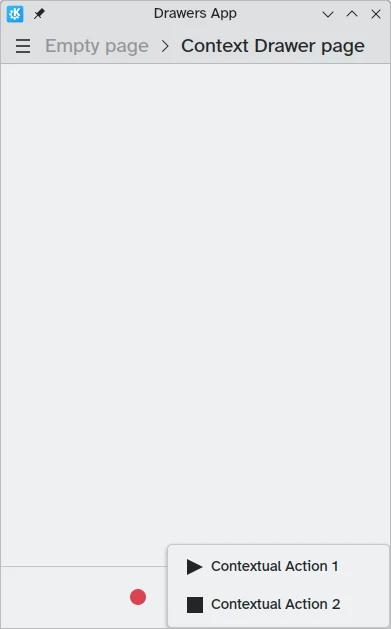
Kunteksta tirkesto malfermita en movebla reĝimo
Modalaj kaj Enliniaj tirkestoj
Kirigami ofertas du pliajn specojn de kestoj, modalaj kestoj kaj enliniaj kestoj. Ili estas sufiĉe similaj unu al la alia: ambaŭ ampleksas la tuton de la larĝo aŭ alteco de la aplikaĵo kaj povas esti metitaj sur la randojn de la aplika fenestro. Tamen, ili ja reagas alimaniere al uzantinterago.
- Modalaj tirkestoj estas kaŝitaj defaŭlte kaj mallumigas la reston de la aplikaĵo, estante forĵetitaj kiam oni klakas sur mallumigita areo.
- Enliniaj tirkestoj estas montritaj defaŭlte kaj permesas al la uzanto ankoraŭ interagi kun la resto de la aplikaĵo sen esti forĵetitaj, kaj ne malheligas aliajn areojn.
Ĉi tiu speco de tirkesto estas malfermita kaj fleksebla, sed ĝenerale, vi eble volas uzi ĉi tiun tian tirkeston kiam vi volas ke malgranda listo de elektebloj aperu per longa premo aŭ dekstra klako.
These two drawers are so similar because they can, in fact, be implemented using the same Kirigami component: Kirigami.OverlayDrawer. Here are a few important inherited properties of this component to keep in mind:
- Popup.modal mastrumas ĉu la tirkesto estos modala aŭ enlinia depende de bulea valoro.
- Drawer.edge mastrumas sur kiu rando de la aplika fenestro aperos la tirkesto; elektebloj por ĉi tiu propreco estas parto de la Edge enum, nome
Qt.TopEdge,Qt.RightEdge,Qt.BottomEdge, kajQt.LeftEdge. - Popup.contentItem enhavas la komponanton, kiu formos la enhavon de via tirkesto.
import QtQuick
import QtQuick.Layouts
import QtQuick.Controls as Controls
import org.kde.kirigami as Kirigami
Kirigami.ApplicationWindow {
title: "Drawers App"
width: 400
height: 600
pageStack.initialPage: Kirigami.Page {
title: "OverlayDrawer at the bottom"
actions: [
Kirigami.Action {
text: "Open bottomDrawer"
onTriggered: bottomDrawer.open()
}
]
Kirigami.OverlayDrawer {
id: bottomDrawer
edge: Qt.BottomEdge
// Agordu modalon al falsa por enliniigi ĉi tiun tirkeston!
modal: true
contentItem: RowLayout {
Controls.Label {
Layout.fillWidth: true
text: "Say hello to my little drawer!"
}
Controls.Button {
text: "Close"
onClicked: bottomDrawer.close()
}
}
}
}
}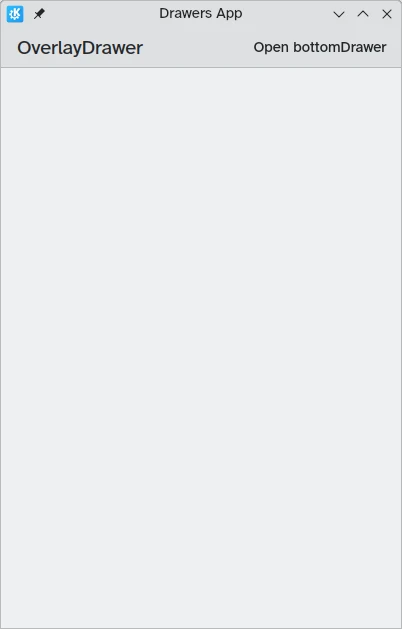
Modala tirkesto ne videbla
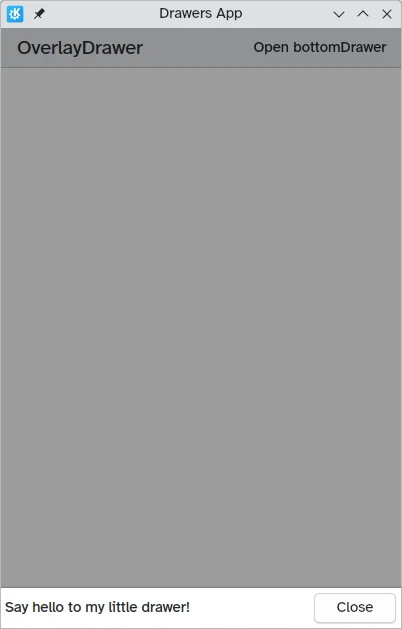
Modala tirkesto ĉe la malsupra rando de la ekrano